
先看效果图

新建文档1900x1200像素,背景黑色,新建图层做如下矩形选区,填充#545454。
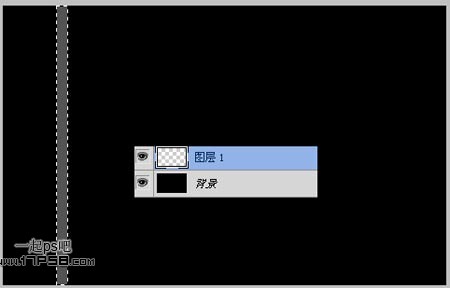
编辑>定义画笔预设。
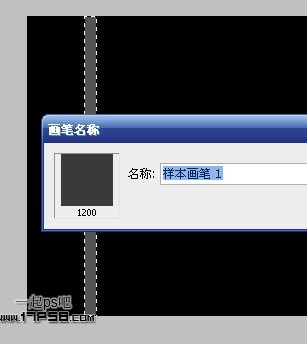
之后设置刚才定义的画笔。
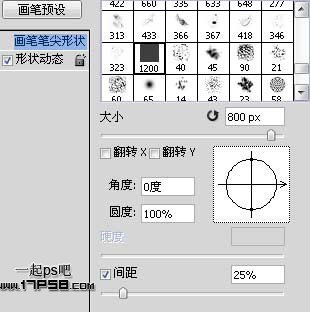
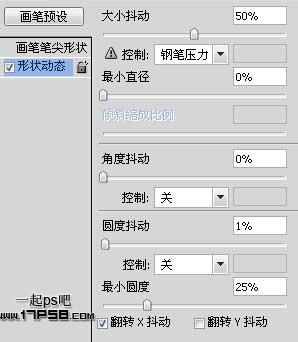
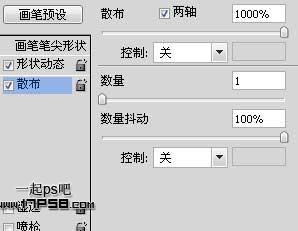

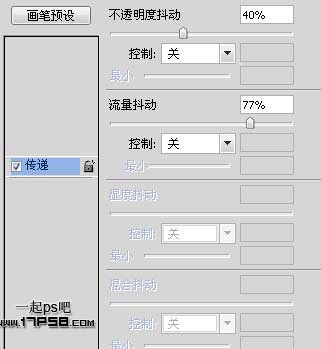
新建几个图层涂抹,类似下图效果。

添加投影样式。

之后把这几个图层转为智能对象,滤镜>模糊>动感模糊。

效果如下。

新建图层填充黑色,滤镜>渲染>镜头光晕,图层模式滤色,不透明度50%。
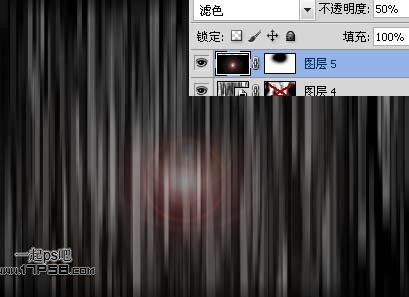
新建图层,画一个黑色椭圆。

添加图层样式。
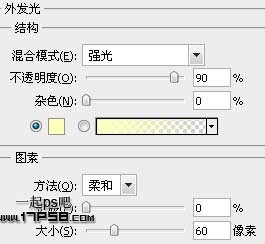
效果如下。

把这个图层群组,涂抹蒙版用笔刷涂抹掉2侧部分。

添加渐变调整层,图层模式叠加。

老外的素材没提供,我随便百度一个纹理,如下。

拖入文档中,去色然后ctrl+I反相,图层模式叠加,不透明度22%,之后添加曲线调整层加亮,得到类似下图效果。

新建图层6填充黑色,执行镜头光晕滤镜,图层模式滤色,然后添加色阶调整层。

效果如下。

画面竖条比较多,选择刚才那个智能对象图层,添加蒙版用笔刷涂抹掉多余部分,类似下图。

打开下图素材。

拖入文档中旋转一定角度,添加蒙版去除2侧部分。

新建图层填充黑色,滤镜>纹理>颗粒。
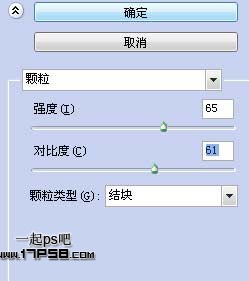
图层模式柔光,不透明度60%。

最后我画蛇添足地加了一些白点,最终效果如下,本ps教程结束。

 penggunaan fungsi pemformat
penggunaan fungsi pemformat
 Bagaimana untuk menyelesaikan ralat yang tidak diketahui 11
Bagaimana untuk menyelesaikan ralat yang tidak diketahui 11
 Win11 melangkau tutorial untuk log masuk ke akaun Microsoft
Win11 melangkau tutorial untuk log masuk ke akaun Microsoft
 Kaedah pendaftaran akaun Google
Kaedah pendaftaran akaun Google
 Perbezaan antara rantau semasa dan julat terpakai
Perbezaan antara rantau semasa dan julat terpakai
 Bagaimana untuk menyelesaikan masalah bahawa pengurus peranti tidak boleh dibuka
Bagaimana untuk menyelesaikan masalah bahawa pengurus peranti tidak boleh dibuka
 Bagaimana untuk bertukar antara sistem dwi Huawei
Bagaimana untuk bertukar antara sistem dwi Huawei
 Bagaimana untuk menyelesaikan masalah skrin hitam selepas menghidupkan komputer dan tidak dapat memasuki desktop
Bagaimana untuk menyelesaikan masalah skrin hitam selepas menghidupkan komputer dan tidak dapat memasuki desktop




